Å speile iPhone-skjermen til MacBook, bærbar PC eller PC hjelper deg med å dele innhold enkelt og jobbe effektivt. Se de detaljerte instruksjonene nedenfor!
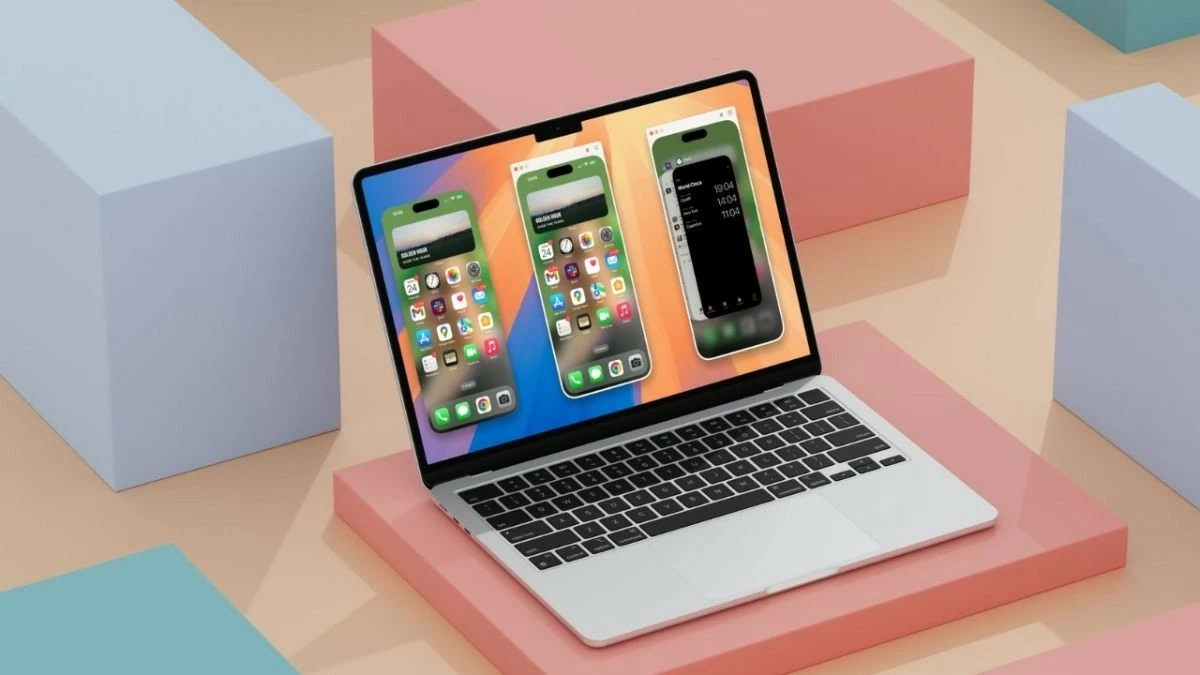 |
Å speile iPhone-skjermen til MacBook, bærbar PC eller PC hjelper deg med å dele innhold enkelt og jobbe mer effektivt uten behov for kablet tilkobling. Her er detaljerte instruksjoner om hvordan du gjør det, ikke gå glipp av det!
Instruksjoner for hvordan du spegler iPhone-skjermen til MacBook-datamaskinen
For macOS-brukere er det enkelt å speile iPhone-skjermen til datamaskinen. Her er de spesifikke trinnene for å gjøre det:
Trinn 1: Åpne først Spotlight-søk ved å trykke på Command + Mellomrom. Skriv inn «QuickTime Player» i søkefeltet og trykk Enter.
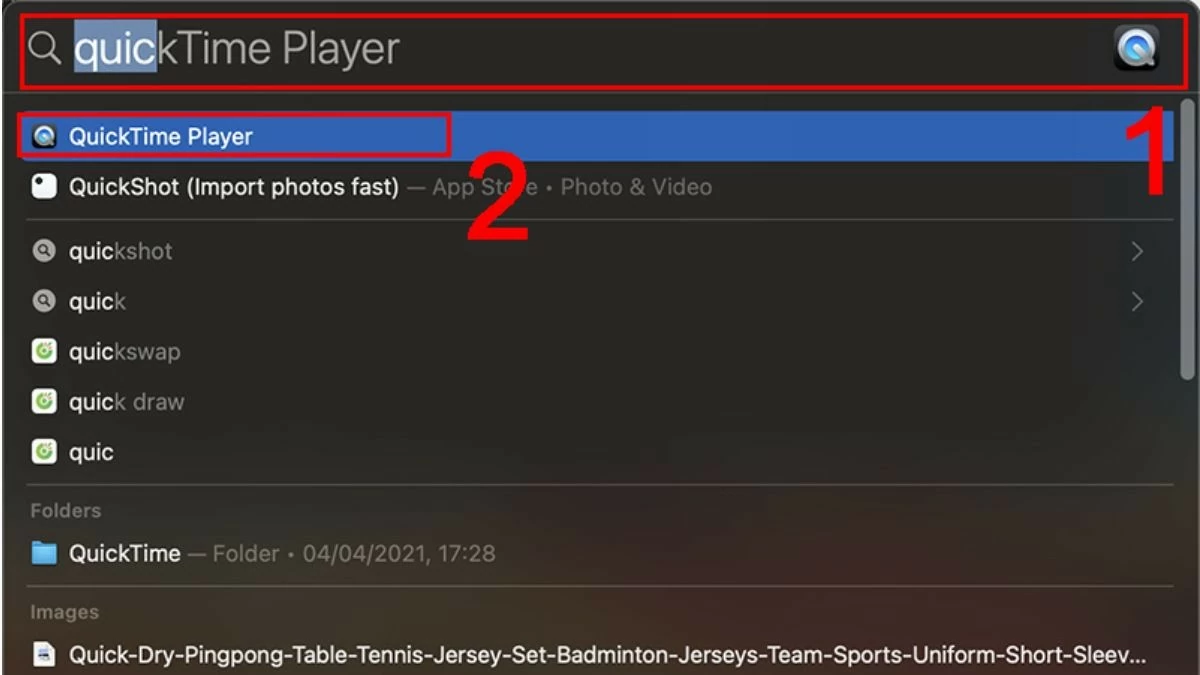 |
Trinn 2: Gå deretter til Fil-menyen og velg Nytt filmopptak.
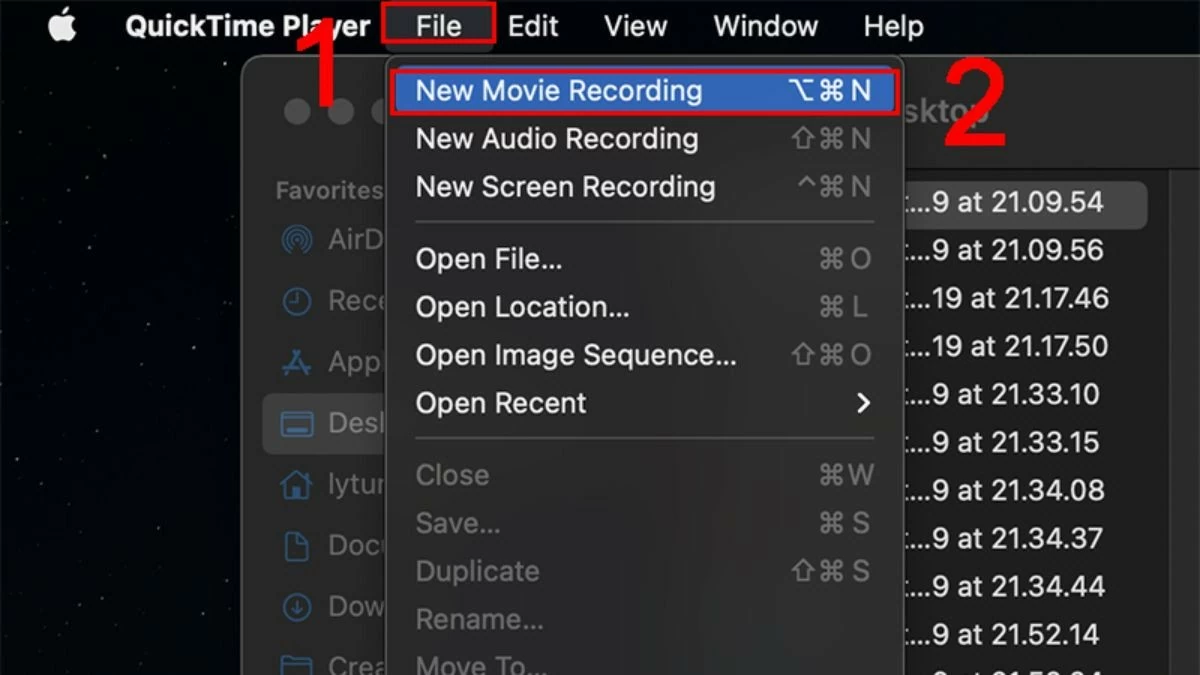 |
Trinn 3: Klikk på pilikonet ved siden av den røde opptaksknappen for å åpne listen over tilkoblede enheter. Velg iPhonen din fra listen for å speile skjermen til MacBook-en din.
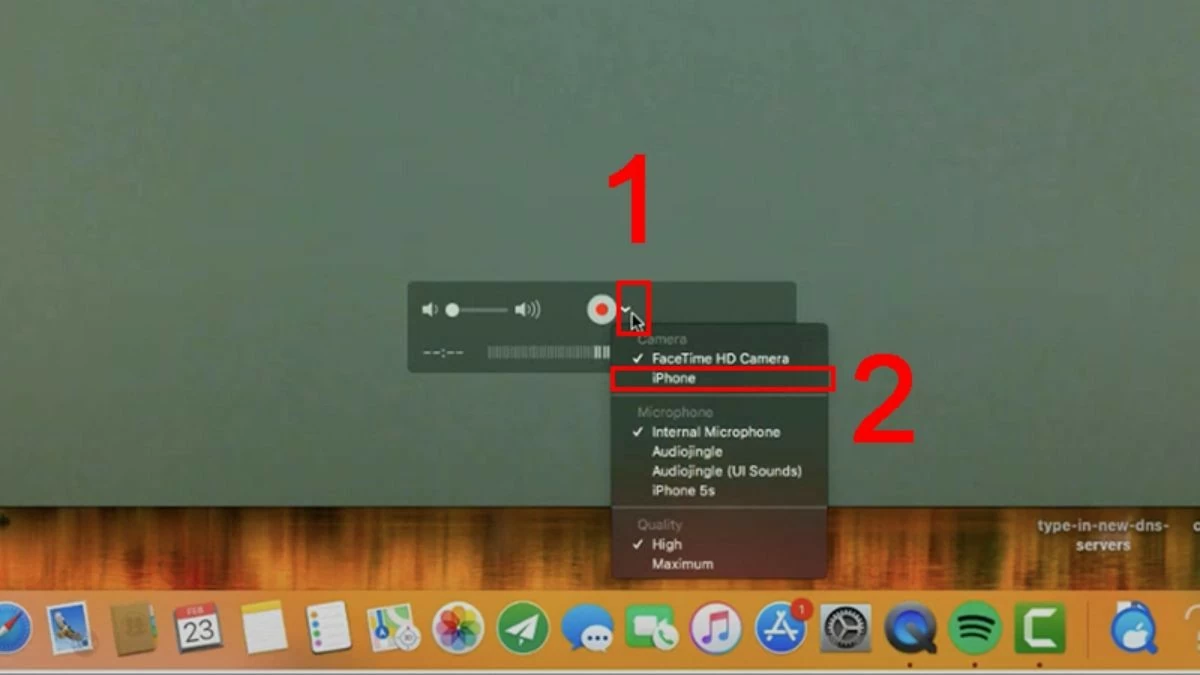 |
Instruksjoner for hvordan du projiserer iPhone-skjermen til en Windows-datamaskin
Hvis du ikke vet hvordan du spegler iPhone-skjermen til Windows-PC-en eller den bærbare datamaskinen din, ikke bekymre deg. Her er en liste over apper som vil hjelpe deg med å gjøre det raskt. Sjekk det ut nå!
LonelyScreen
Med LonelyScreen kan du utvide arbeidsområdet ditt ved å speile iPhone-skjermen til den bærbare datamaskinen din. Denne applikasjonen lar deg også enkelt ta opp aktiviteter og dele dem på videoplattformer som følger:
Trinn 1: Først må du sørge for at LonelyScreen-appen er installert på enheten din.
Trinn 2: Koble deretter telefonen og den bærbare datamaskinen til samme Wi-Fi-nettverk.
Trinn 3: Til slutt åpner du Kontrollsenteret på iPhonen din og velger alternativet for å speile skjermen til den bærbare datamaskinen.
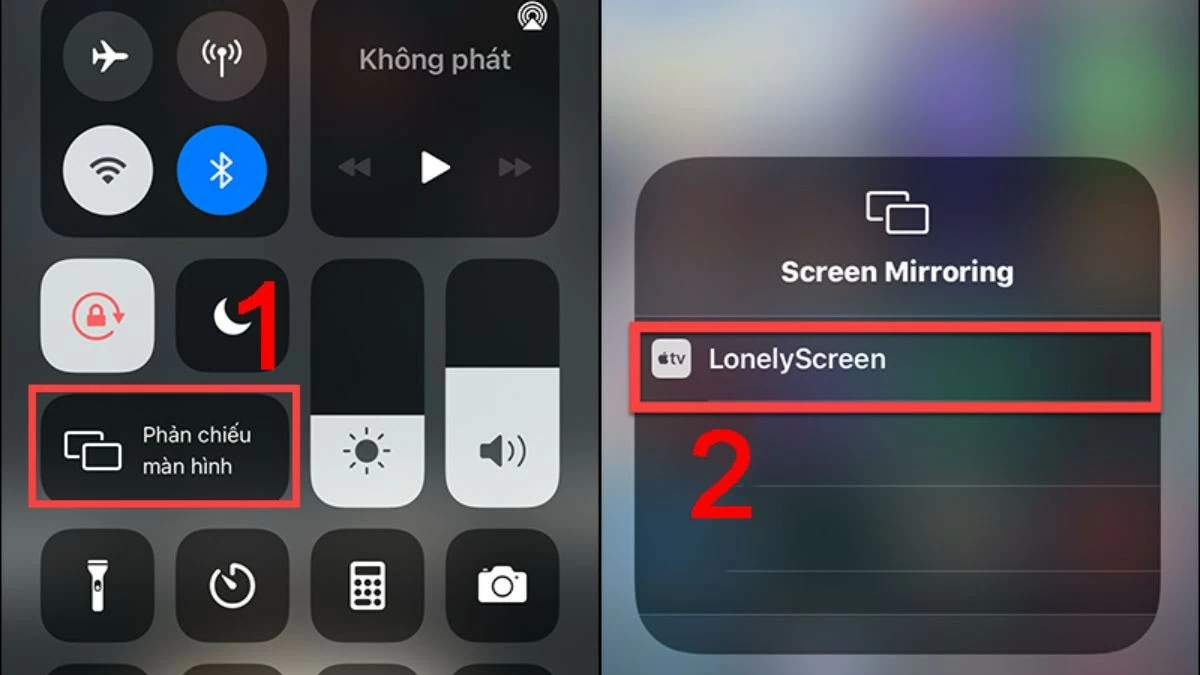 |
AirServer
Å speile iPhone-skjermen til datamaskinen med AirServer ligner på å bruke LonelyScreen, men det tilbyr mange flere funksjoner. Du kan sikre bildene og videoene dine, og ta opp alt i full HD-kvalitet.
Trinn 1: Last ned AirServer og åpne programmet på den bærbare eller stasjonære datamaskinen.
Trinn 2: For å dele data mellom telefonen og datamaskinen, sørg for at begge enhetene er koblet til samme Wi-Fi-nettverk.
Trinn 3: Deretter åpner du Kontrollsenteret og velger skjermspeilingsfunksjonen på PC-en eller den bærbare datamaskinen som har programvaren installert.
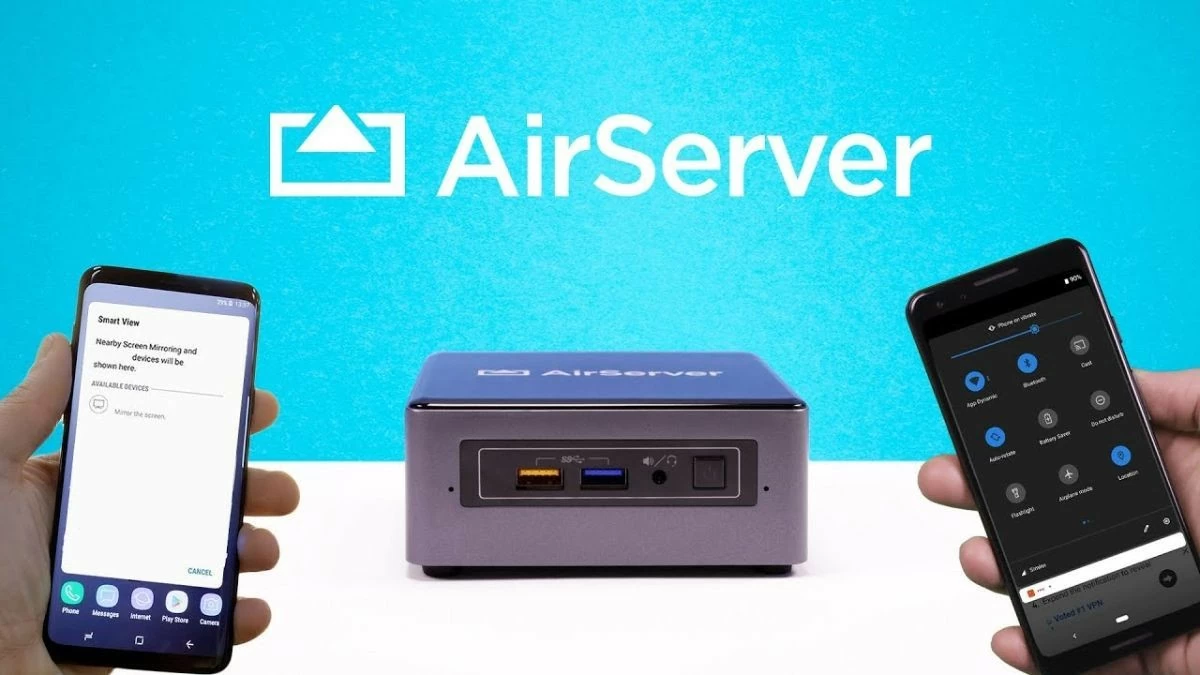 |
Reflektor
Med fremragende funksjoner lar Reflector deg projisere iPhone-skjermen din til datamaskinen din på en smidig og fleksibel måte. I tillegg hjelper muligheten til å koble til flere enheter samtidig deg med å enkelt administrere og dele innhold fra mange forskjellige kilder.
Trinn 1: Last ned og åpne Reflector-applikasjonen på enheten din.
Trinn 2: Åpne Kontrollsenteret på iPhonen din ved å sveipe ned fra øverste høyre hjørne.
Trinn 3: Velg alternativet Skjermspeiling og skriv inn passordet for å koble til enheten som har Reflector installert.
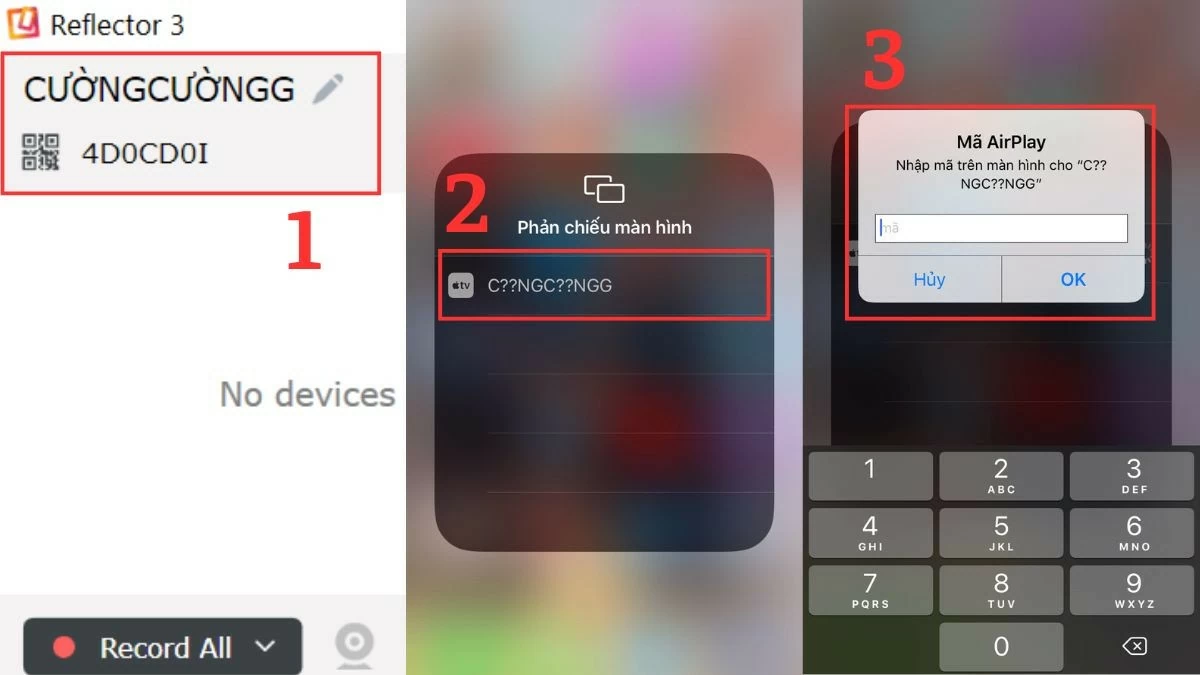 |
5K-spiller
En praktisk applikasjon for skjermspeiling på iPhone som ikke kan ignoreres er 5KPlayer. Denne applikasjonen støtter 4K/8K HDR-videoavspilling i mange formater, og oppfyller brukernes behov for å nyte digitalt innhold av høy kvalitet.
Trinn 1: Først laster du ned og installerer 5KPlayer-programvaren på datamaskinen din i henhold til instruksjonene.
Trinn 2: Åpne deretter Kontrollsenteret på iPhonen din og velg alternativet Skjermspeiling.
Trinn 3: I listen over tilgjengelige enheter velger du navnet på datamaskinen der du installerte programmet i forrige trinn.
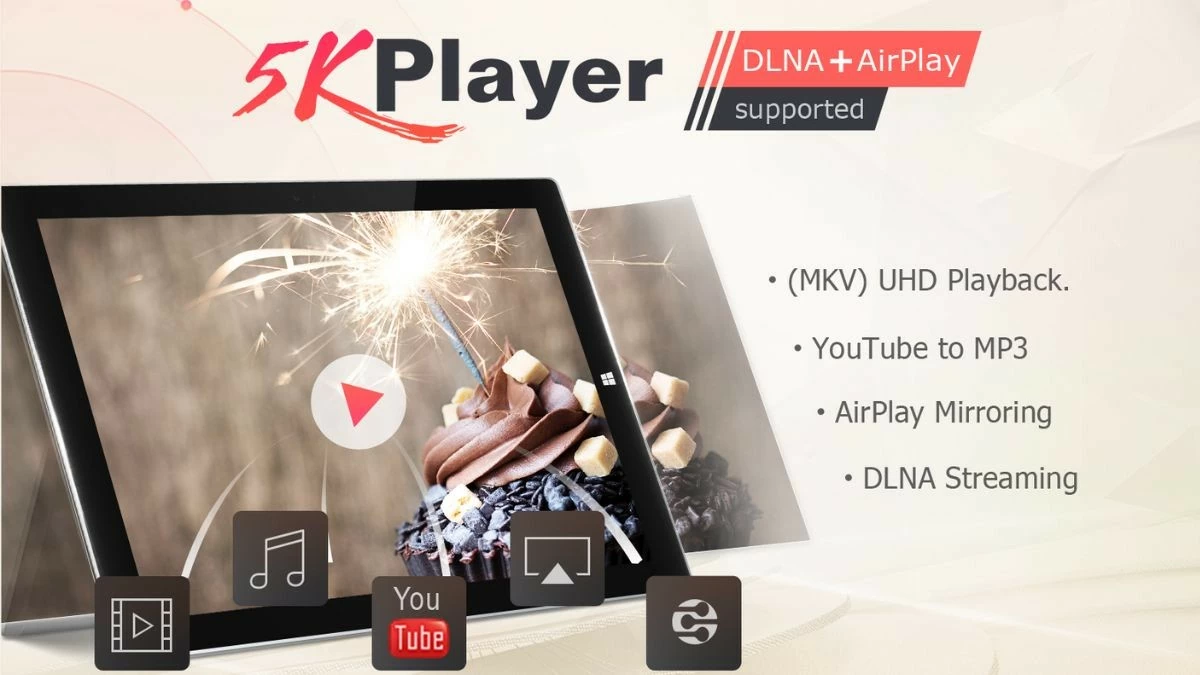 |
ApowerMirror
ApowerMirror er et populært valg for å speile iPhone-skjermen til PC-en eller den bærbare datamaskinen. I tillegg til å dele informasjon, lar appen deg også skrive, tegne og ta opp all aktivitet på skjermen med letthet.
Trinn 1: Før du projiserer iPhone-skjermen til datamaskinen, må du sørge for at både telefonen og den bærbare datamaskinen har nødvendig programvare installert.
Trinn 2: Deretter åpner du ApowerMirror på både telefonen og datamaskinen.
Trinn 3: Trykk deretter på speilikonet på iPhonen din og velg navnet på PC-en eller den bærbare datamaskinen din fra listen.
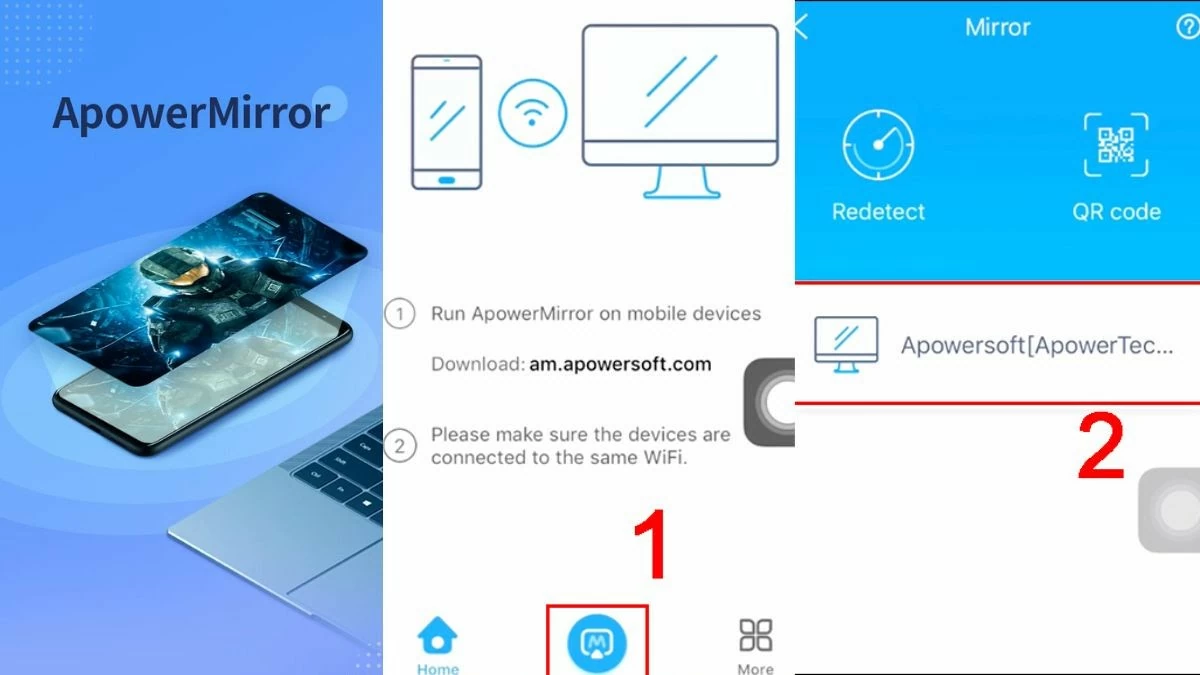 |
iTools
iTools er en effektiv løsning for å speile iPhone-skjermen til datamaskinen, noe som gjør det enklere for deg å jobbe og underholde. Programvaren tilbyr også andre nyttige funksjoner som databehandling, sikkerhetskopiering og gjenoppretting. Slik spegler du iPhone-skjermen til den bærbare eller stasjonære PC-en din ved hjelp av iTools:
Trinn 1: Åpne først iTools-applikasjonen og følg de nødvendige trinnene for å laste ned programvaren til enheten din.
Trinn 2: Koble iPhone og datamaskin til samme Wi-Fi-nettverk.
Trinn 3: Til slutt åpner du Kontrollsenteret og aktiverer skjermspeiling til datamaskinen som har iTools installert.
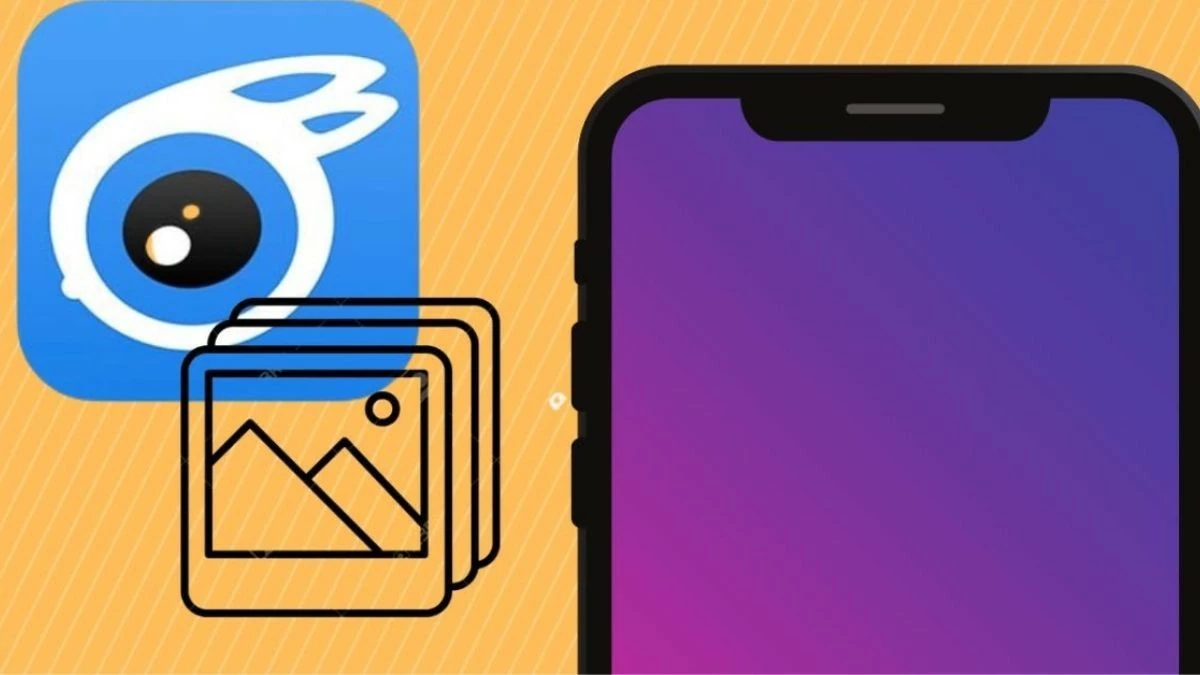 |
Med informasjonen du har gitt, kan du enkelt speile iPhone-skjermen din til MacBooken, den bærbare datamaskinen eller PC-en din raskt. Denne funksjonen hjelper deg med å presentere innhold, jobbe og studere mer effektivt. Ikke nøl, bruk instruksjonene nå og utforsk denne interessante funksjonen!
[annonse_2]
Kilde: https://baoquocte.vn/top-7-cach-phan-chieu-man-hinh-iphone-len-may-tinh-sieu-de-285102.html


![[Foto] Nasjonalforsamlingens leder Tran Thanh Man leder den 8. konferansen for heltidsrepresentanter i nasjonalforsamlingen](https://vphoto.vietnam.vn/thumb/1200x675/vietnam/resource/IMAGE/2025/9/29/2c21459bc38d44ffaacd679ab9a0477c)
![[Foto] Mange gater i Hanoi ble oversvømmet på grunn av stormen Bualoi](https://vphoto.vietnam.vn/thumb/1200x675/vietnam/resource/IMAGE/2025/9/29/18b658aa0fa2495c927ade4bbe0096df)
![[Foto] Generalsekretær To Lam deltar på seremonien for å feire 80-årsjubileet for post- og telekommunikasjonssektoren og 66-årsjubileet for vitenskaps- og teknologisektoren.](https://vphoto.vietnam.vn/thumb/1200x675/vietnam/resource/IMAGE/2025/9/29/8e86b39b8fe44121a2b14a031f4cef46)
![[Foto] Generalsekretær To Lam mottar USAs ambassadør i Vietnam, Marc Knapper](https://vphoto.vietnam.vn/thumb/1200x675/vietnam/resource/IMAGE/2025/9/29/c8fd0761aa184da7814aee57d87c49b3)

![[Foto] Generalsekretær To Lam leder møtet i den sentrale styringskomiteen for forebygging og bekjempelse av korrupsjon, sløsing og negativitet](https://vphoto.vietnam.vn/thumb/1200x675/vietnam/resource/IMAGE/2025/9/29/fb2a8712315d4213a16322588c57b975)


































































































Kommentar (0)